
ティラノスクリプト・ティラノビルダーのゲームを無料でブラウザ公開する方法
ティラノスクリプト・ティラノビルダー製ゲームを公開するプラットフォームとして、ノベコレやふりーむがあるわけですが、これらのプラットフォームには(当然のことながら)利用規約があり、投稿できない種類のゲームだってあります。
たとえば、二次創作ゲームや18禁ゲームとかは、上に挙げたサイトでは公開できません。
そうでなくても、プラットフォームという縛りなく自分の作ったゲームを公開したいという方もいるでしょう。
最終的にはノベコレなりふりーむなりに投稿するけど、その前にブラウザゲームとしての動作確認をしたいという方もいるかもしれません。そういう方はシケモク神のこの記事を読もう!
で、本題。
自作のゲームをどこかしらのサーバーにアップしてブラウザでプレイできるように公開したい方向けに、やり方を説明していきます。
1.ゲームをエクスポートする
ティラノスクリプトを使っているならティラノスタジオなりティラノライダーなりから、ティラノビルダーを使っているならティラノビルダーからゲームをエクスポートします。
ただし、音声ファイルと動画ファイルについては注意が必要です。
すべてのOS、すべてのブラウザで音声や動画を再生させるためには、それぞれのブラウザに対応している形式のファイルを用意する必要があります。
だいたいのブラウザは.oggおよび.webmに対応しているんですが、Safari(iOSおよびMacOS標準ブラウザ)は対応してないんですね。
ここの対応を頑張りたくない人は、「ブラウザはChromeしか対応していません!」と宣言しちゃっていいと思います。文句があるならヴェルサイユにいらっしゃい
いや、全ブラウザ対応を頑張りたいんだ、という方は、ひとまず↓をやってください。
・.oggファイルと同名の.m4aファイルを同じフォルダに配置
・webmファイルと同名のmp4ファイルを同じフォルダに配置
ティラノスタジオ/ティラノライダーならエクスポート時に変換する機能もあるけどちょっとコツがいる ティラノビルダーは…ひとつひとつ丹精込めて手作業で変換してください……
この時点で何を言ってるかわからないという方は、ブラウザ対応頑張らない方針に切り替えたほうがいいです。悪いことは言わないからやめとけ
冗談じゃなく、全ブラウザ対応(特にSafariとIE)は修羅の道です。ていうか今になってIEを使っている人は何の縛りプレイをしているの???
2.Netlifyに登録する
さて、ブラウザ形式でのエクスポートができたら、今回のキモであるNetlifyに登録します。
Netlifyとは何かというと、静的コンテンツをホスティングするサービスです。
簡単にいうと、HTML、CSS、Javascriptで構成されたwebページを(無料で)公開できるサービスです。
さくらやロリポップなんかのレンタルサーバーと違うのは、PHPなどサーバーサイドで動作するコンテンツは置けません。
まあとにかく、ティラノ製のゲームを置くには十分なサービスってことだ

「Email」ってとこをクリックします。Githubアカウント持ってる人はそっちと連携すると楽に登録できます

自分のメールアドレスと任意のパスワードを入力して「Sign up」をクリックします。
少し待つとNetlifyからメールが届くのでアカウント認証してください。
3.ゲームをアップロードする
認証すると、管理ページが開くのでさっそくゲームをアップしましょう。
「Sites」をクリックします。

エクスポートしたフォルダ(dataフォルダ、tyranoフォルダとかが入ってるフォルダ)を

↓の赤丸のところにドラッグアンドドロップします。

そうするとこんな感じの画面になります。
アップした直後だと、赤字で「まだサイトはできてないよ」的なことが書いてあるんですが、少し待つとサイトURLが緑色のリンクになります。そしたらアップロード完了です。

URLのリンクから実際にアップされたページに飛んで動作確認してみましょう。
4.ゲームを更新する
動作確認してみたらミスがあった!というのはよくあることです。
そんなときは、慌てず騒がず修正して、再アップロードしましょう。
修正したゲームを再度エクスポートします。
「Sites」タブを選択し、先程アップロードしたサイトをクリックします。

「Deploys」をクリックします。

そしたら赤丸の部分にエクスポートしたフォルダをドラッグアンドドロップします。
このとき、修正したファイルだけでなく、すべてのファイルをフォルダごとドラッグアンドドロップしてください。
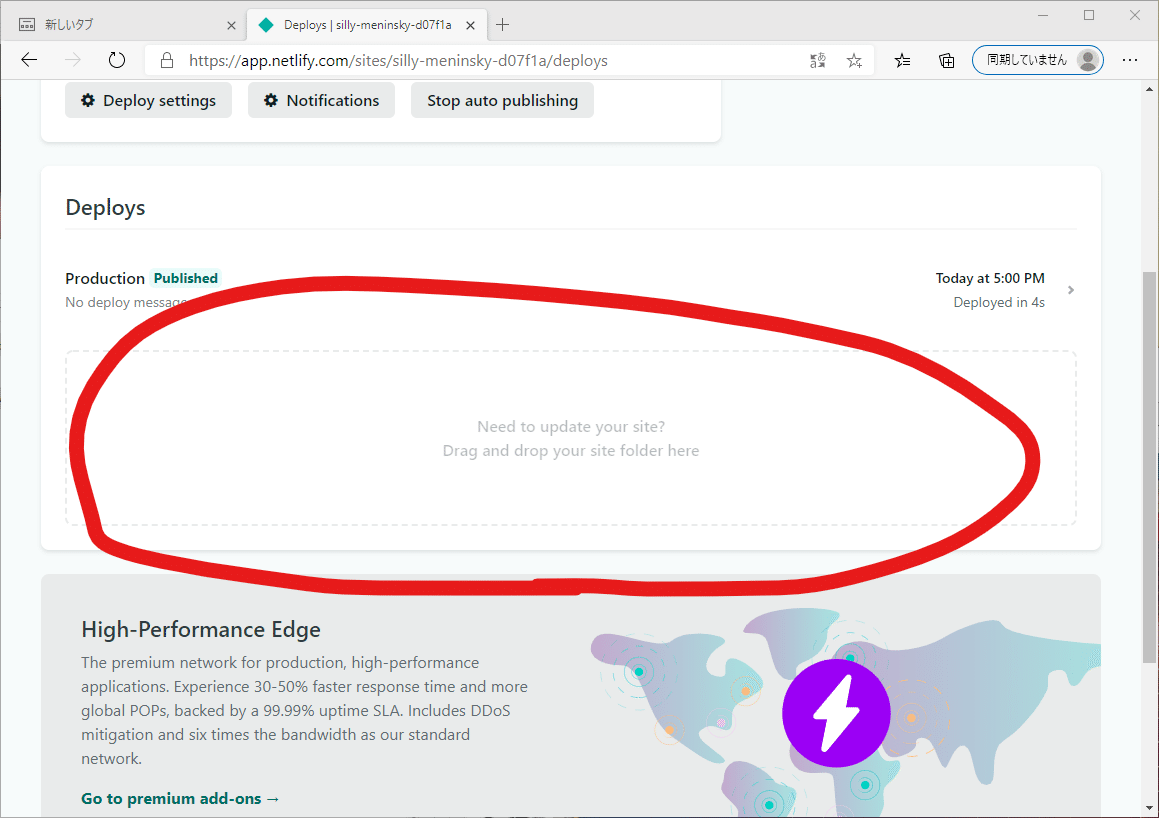
しばらく待つとアップロード完了です。もう一度動作確認しましょう。
5.サイトURLを変更する
ゲームをアップロードしたとき、ページのURLは自動的に付与されるんですが、そのままだと覚えにくいです。
なので、わかりやすいURLに変えましょう。
「Site overview」をクリックします。
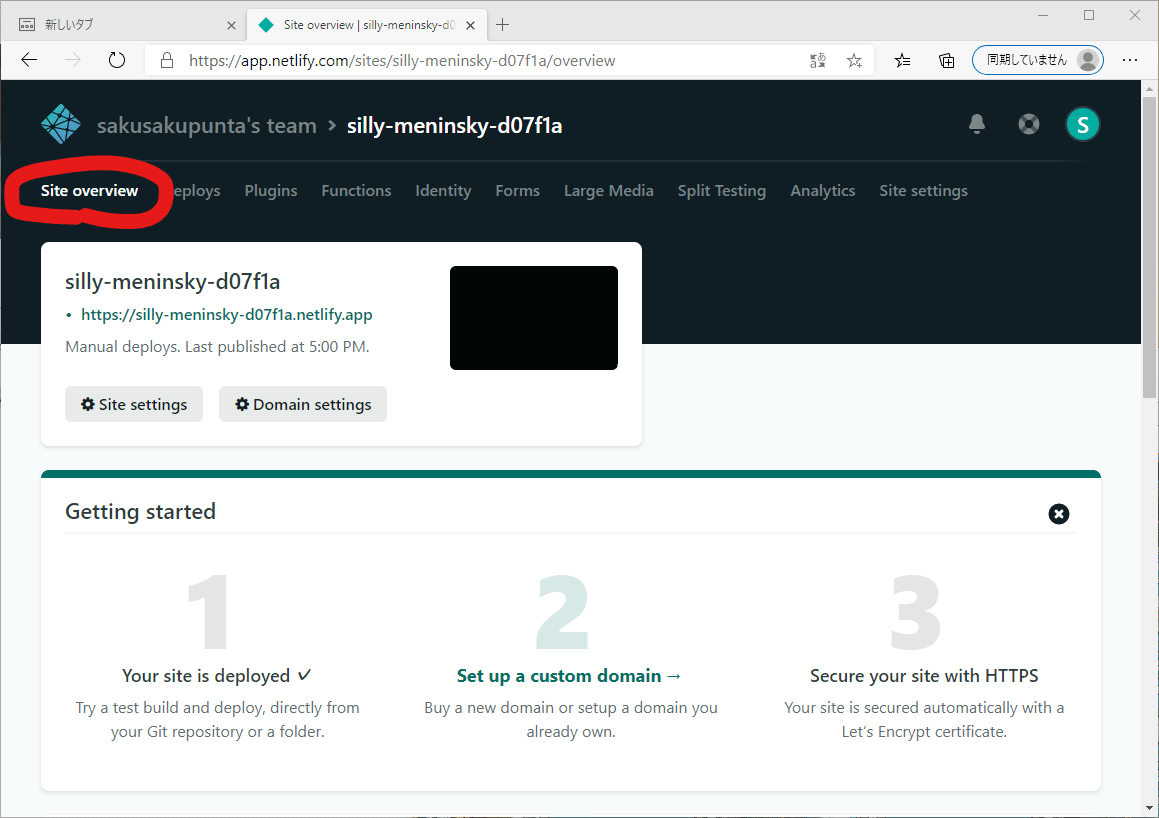
「Site setting」をクリックします。

「Change site name」をクリックします。

好きなURLに変えます。半角アルファベットと-(半角ハイフン)が使えます。

「Save」をクリックして、終わり!閉廷!
…さて
ここまで書いてきましたが、オタク…特に二次創作と18禁のオタク的には利用規約が気になっていることと思います。
Netlifyの規約はこちらです。いい大人のオタクはちゃんと自分で読んで判断しよう。こどものオタクはおとうさんおかあさんによんでもらってね
サポートをしていただけると私がたいへんよろこびます。 ちなみに欲しい物リストはこちら→https://www.amazon.jp/hz/wishlist/ls/2DBRPE55L3SQC?ref_=wl_share
